Indiferent dacă sunt aplicații din Play Store sau extensii Chrome, aceste instrumente vă pot ajuta să faceți multe lucruri pe Chromebook. Există o mulțime de jocuri și alte extensii care pot îmbunătăți Chrome mult dincolo de ceea ce a făcut deja Google cu sistemul de operare Chrome. Cu toate acestea, vine un moment în care aceste extensii pot deveni fie învechite, fie nu mai sunt necesare. Așadar, veți dori să vă mențineți extensiile ordonate, în loc să încercați doar să instalați orice. Iată cum puteți gestiona extensiile Chrome de pe un Chromebook.
Cum se instalează extensiile Chrome
- Deschis Crom de pe Chromebook.
- Navigați la Magazin web Chrome.
-
Localiza extensia pe care doriți să o descărcați.


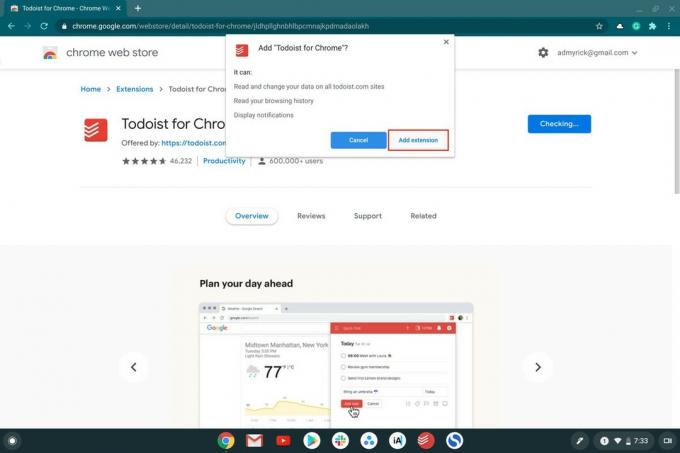 Sursa: Android Central
Sursa: Android Central - Clic Adăugați la crom.
- Dacă vi se solicită, atingeți Adaugă extensie pentru a aproba dacă o extensie necesită anumite permisiuni.
Cu unele extensii, va apărea o altă confirmare, care vă arată unde se află extensia în bara de instrumente Chrome. Acest lucru este destul de la îndemână, astfel încât să nu uitați de ele dacă instalați o grămadă de altele noi pentru a încerca să obțineți ceva realizat.
Verizon oferă Pixel 4a la doar 10 USD / lună pe noile linii nelimitate
Cum să vizualizați extensiile Chrome instalate
- Deschis Crom de pe Chromebook.
-
Apasă pe meniu de depășire cu trei puncte în colțul din dreapta sus.


 Sursa: Android Central
Sursa: Android Central - Plasați cursorul peste Mai multe unelte.
- Click pe Extensii din meniul derulant.
Din pagina de destinație a extensiilor, veți putea vizualiza atât extensiile, cât și orice aplicații Chrome instalate. Ca reamintire, orice modificare pe care o faceți de aici se va sincroniza pe dispozitivele dvs. Deci, dacă eliminați sau adăugați ceva pe un dispozitiv, aceeași acțiune se va face pe un alt dispozitiv, cu condiția să aveți activată sincronizarea pe mai multe dispozitive.
Cum se dezactivează extensiile Chrome instalate
- Deschis Crom de pe Chromebook.
-
Apasă pe meniu de depășire cu trei puncte în colțul din dreapta sus.

 Sursa: Android Central
Sursa: Android Central - Plasați cursorul peste Mai multe unelte.
-
Click pe Extensii din meniul derulant.

 Sursa: Android Central
Sursa: Android Central - Găsiți extensia pe care doriți să o dezactivați.
- Apasă pe comutare în colțul din dreapta jos al casetei de extensie.
Dezactivarea extensiilor Chrome este excelentă pentru a încerca să depanați și să vedeți dacă ceva nu a funcționat. Este, de asemenea, o modalitate excelentă de a păstra o extensie instalată, dar care nu este activă, dacă este ceva de genul „diamant în dur”. Apoi, puteți reveni și reactiva mai târziu.
Cum să ștergeți extensiile Chrome instalate
- Deschis Crom de pe Chromebook.
-
Apasă pe meniu de depășire cu trei puncte în colțul din dreapta sus.


 Sursa: Android Central
Sursa: Android Central - Plasați cursorul peste Mai multe unelte.
-
Click pe Extensii din meniul derulant.

 Sursa: Android Central
Sursa: Android Central - Găsiți extensia pe care doriți să o ștergeți.
- Atingeți Elimina în caseta pentru extensia pe care o ștergeți.
- Atingeți Elimina din nou în caseta de dialog pop-up pentru a confirma că doriți să ștergeți extensia.
Extensiile, cum ar fi aplicațiile, se pot acumula în timp și dacă aveți prea multe instalate, experiența dvs. poate fi împiedicată. De aceea, vă recomandăm să faceți „curățare de primăvară” din când în când pentru a vă asigura că aveți doar extensii utile instalate în locul unei extensii care a fost practic depreciată și nu funcționează corect mai mult.

Acestea sunt cele mai bune căști fără fir pe care le puteți cumpăra la orice preț!
Cele mai bune căști fără fir sunt confortabile, sună grozav, nu costă prea mult și se încadrează ușor într-un buzunar.

Tot ce trebuie să știți despre PS5: data lansării, prețul și multe altele.
Sony a confirmat oficial că lucrează la PlayStation 5. Iată tot ce știm despre asta până acum.

Nokia lansează două noi telefoane Android One bugetare sub 200 USD.
Nokia 2.4 și Nokia 3.4 sunt cele mai recente adăugiri la gama de smartphone-uri bugetare HMD Global. Deoarece ambele sunt dispozitive Android One, li se garantează că primesc două actualizări majore ale sistemului de operare și actualizări regulate de securitate timp de până la trei ani.

Acestea sunt cele mai bune carduri SD pentru Chromebook.
Dacă doriți să extindeți spațiul de stocare de pe Chromebook, puteți utiliza slotul pentru cardul SD și puteți obține un card microSD sau SD. Asigurați-vă că ați cumpărat cardul potrivit!
